So erhalten Sie eine One-Click-Zusammenfassung von Dokumenten mit langen Umschlägen auf macOS

Sind Sie ausführlich und langwierig? Hast du eine Freundin, die in ihren Schriften nur ein bisschen zu langatmig ist? Das Zusammenfassen langer Dokumente auf macOS ist eine prägnante Methode, um mit einem Minimum an Zeit und Aufwand auf den Punkt zu kommen.
Zusammenfassen hilft nicht nur, den Kern eines Artikels zu bekommen, ohne das Ganze zu lesen, es wird es einfacher finden Dateien auch. Oder, wenn Sie etwas geschrieben haben, können Sie Ihre Zusammenfassung verwenden, um ein Abstract vorzubereiten, wenn Sie es zur Veröffentlichung einreichen möchten.
Zusammenfassen ist cool, weil Sie es mit allem verwenden können, das Text hat, einschließlich Webseiten, also wenn Sie Finde einen Artikel, den du teilen kannst, du kannst einige Absätze auswählen und sie in ein paar Sätzen oder kurzen Absätzen zusammenfassen.
Lass es uns ausprobieren und zeigen, wie es geht. Die Zusammenfassungsfunktion ist ein Dienst, den Sie wahrscheinlich aktivieren müssen, bevor Sie ihn verwenden können.
Öffnen Sie das App-Menü und wählen Sie Dienste> Diensteeinstellungen. Beachten Sie, dass Sie dies in jedem App-Menü tun können, sogar im Finder.
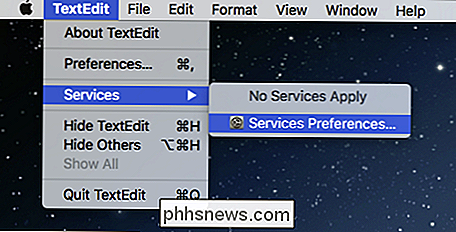
Seien Sie nicht verwirrt, wenn nichts angezeigt wird - Sie sehen keine aktivierten Dienste, wenn Sie keinen Text ausgewählt haben.
Dies wird dauern Sie auf die Registerkarte Tastaturbefehle "Verknüpfungen". Stellen Sie sicher, dass die Verknüpfungen für Dienste im linken Bereich ausgewählt sind, und blättern Sie dann im rechten Bereich zu den Textdiensten.
Aktivieren Sie das Kontrollkästchen neben Zusammenfassen und klicken Sie auf den Bereich rechts, um eine Tastenkombination hinzuzufügen .
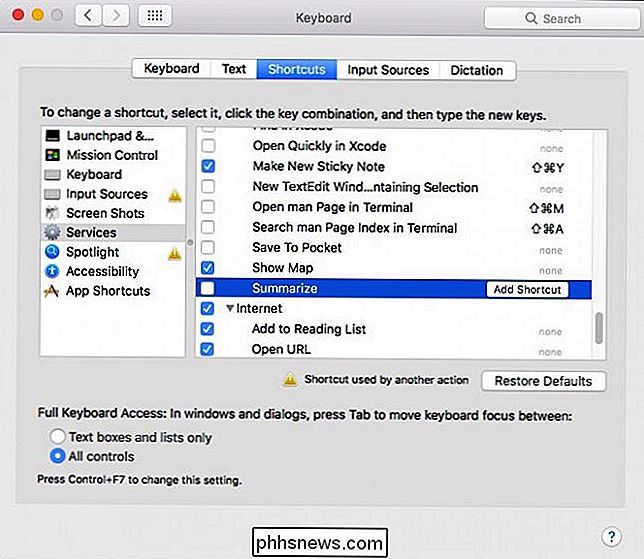
Wenn Zusammenfassen aktiviert ist, können Sie darauf zugreifen, indem Sie Text in Ihrem Dokument auswählen und dann erneut auf das Menü Dienste zugreifen. Klicken Sie im Menü auf Zusammenfassen. Das ist alles, was Sie in der Zukunft tun müssen; Es ist nur ein Klick (oder eine Tastenkombination) entfernt.
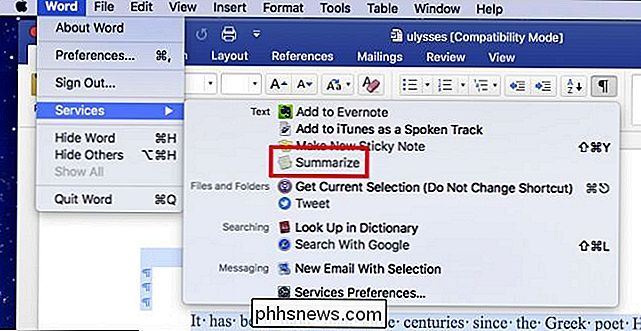
Wenn Sie den Dienst Zusammenfassen ausführen, wird er in einem separaten Fenster geöffnet. Jetzt können Sie durch Sätze oder Absätze zusammenfassen. Verwenden Sie den Schieberegler auf der rechten Seite, um die Größe Ihrer Zusammenfassung zu steuern.
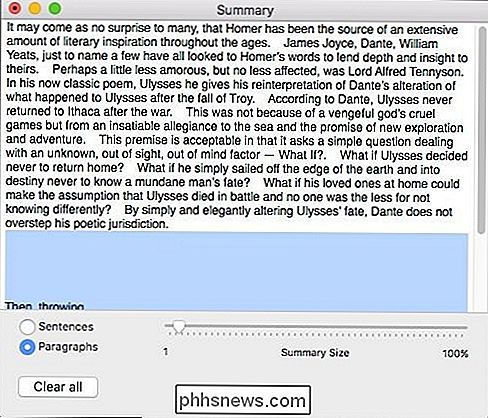
Von hier aus können Sie entweder den Text auswählen und kopieren, oder Sie können ihn als separate Textdatei speichern.
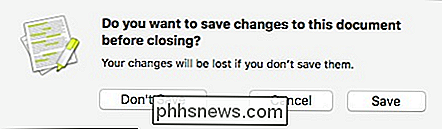
Sobald Sie Ihre gespeichert haben Zusammenfassung (oder einfach kopiert), können Sie damit machen, was Sie wollen. Zum Beispiel könnten Sie es in Ihre Dateikommentare einfügen. Möglicherweise müssen Sie Ihre Zusammenfassung etwas ändern, wenn sie mehr als 749 Zeichen enthält, sonst passt sie nicht in den Kommentarbereich auf macOS.
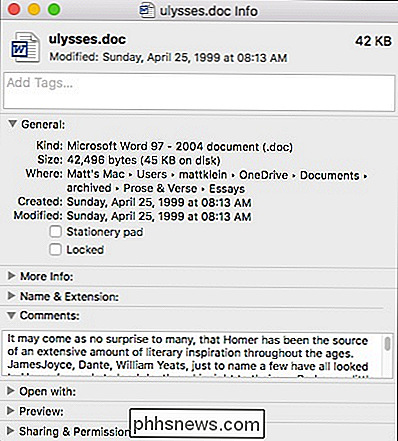
Sobald Sie Ihre Zusammenfassung erstellt haben, können Sie sie als separates Dokument öffnen und optimieren es nach Herzenslust. So können Sie prägnant wichtige Punkte hervorheben und auf das Thema Ihres Themas aufmerksam machen. (Schließlich ist macOS intelligent, aber die Zusammenfassung hat wahrscheinlich nicht den Fluss eines von Benutzern bearbeiteten Absatzes.)

Entfernen doppelter Zeilen in Excel
Wenn Sie mit Tabellenkalkulationen in Microsoft Excel arbeiten und versehentlich Zeilen kopieren oder wenn Sie eine zusammengesetzte Tabellenkalkulation aus mehreren anderen erstellen, werden doppelte Zeilen angezeigt die Sie löschen müssen. Dies kann eine sehr sinnlose, sich wiederholende, zeitraubende Aufgabe sein, aber es gibt mehrere Tricks, die es einfacher machen.

Die Einstellungsebene "Kurven" ist eines der wichtigsten Werkzeuge in Photoshop. Dies ist der beste Weg, um die Helligkeit und den Kontrast Ihrer Bilder anzupassen. Wenn Sie mit Photoshop gute Ergebnisse erzielen möchten, müssen Sie Kurven beherrschen. Wenn Sie mit den Anpassungsebenen nicht vertraut sind, sollten Sie sich vor dem Lesen dieses Artikels informieren.



